Как перенести Ватсап с айфона на Samsung?
Категория: WhatsApp

11454минуты чтения
Планируете перейти с iPhone на устройство Samsung, но беспокоитесь о переносе данных WhatsApp? Что ж, больше не беспокойтесь! В этой статье мы расскажем вам о 4 методах, как перенести ватсап с айфона на Самсунг.

Независимо от того, используете ли вы новый телефон Samsung или старый (с предыдущим использованием WhatsApp), мы здесь, чтобы помочь вам. Давайте начнем!
В этой статье:
- Часть 1. Перенос WhatsApp с iPhone на старый Samsung
- 1. Перенос WhatsApp с iPhone на Samsung с помощью профессионального ПО
- 2. Совет: как сделать резервную копию WhatsApp перед переносом?
- Часть 2. Перенос WhatsApp с iPhone на новый Samsung
- Часть 3. Два бесплатных альтернативных приложения для переноса WhatsApp с iPhone на Samsung
- Часть 4. Часто задаваемые вопросы о передаче данных WhatsApp
Часть 1. Перенос WhatsApp с iPhone на старый Samsung
1 Перенос WhatsApp с iPhone на Samsung с помощью профессионального ПО
Если вы уже используете WhatsApp на своем телефоне Samsung, Smart Switch не сможет обеспечить передачу данных WhatsApp. В качестве альтернативы вы можете выбрать сторонний инструмент передачи - iMyTrans(iTransor® for WhatsApp).
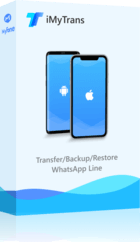
1,000,000+ загрузок
Что такое iMyFone iMyTrans(iTransor® for WhatsApp)?
- Перенос WhatsApp с iPhone на Android без проблем на ПК.
- Бесплатное резервное копирование данных WhatsApp iOS на ПК.
- Настройте восстановление резервных копий WhatsApp в любое время.
- Экспортируйте WhatsApp в форматах CSV, HTML, TXT, PDF.
- Сохраняйте конфиденциальность и безопасность данных пользователей.
Перенос данных WhatsApp с iPhone на Samsung с помощью iMyTrans
Шаг 1. Бесплатно загрузите и установите приложение iMyTrans на свой компьютер.
Шаг 2. Запустите приложение iMyTrans и выберите Передача WhatsApp из доступных вариантов.

Шаг 3. Подключите iPhone и старое устройство Samsung к компьютеру с помощью соответствующих USB-кабелей.

Шаг 4. После подключения устройств нажмите Передача.
Шаг 5. Дождитесь завершения процесса передачи. Убедитесь, что оба устройства остаются подключенными во время передачи.

После завершения переноса вы можете отключить оба устройства и открыть WhatsApp на старом устройстве Samsung. Ваши данные WhatsApp должны быть готовы к использованию.
Ваше приложение для управления данными WhatsApp! вы можете переносить, делать резервные копии и восстанавливать WhatsApp без ограничений по объему хранилища.
2 Советы: как сделать резервную копию WhatsApp перед переносом?
Перед переносом данных WhatsApp всегда полезно создать резервную копию, чтобы ничего не потерялось во время процесса. Вот как можно сделать резервную копию на iPhone:
- Откройте WhatsApp на своем iPhone.
- Перейдите в WhatsApp Настройки > Чаты > Резервное копирование чата.
- Нажмите «Создать резервную копию», чтобы создать резервную копию данных WhatsApp.
- Дождитесь завершения процесса резервного копирования. Это может занять некоторое время в зависимости от размера ваших данных.
Однако, если на телефоне есть ограничения по объему памяти, вы также можете использовать iMyTrans. Это приложение поддерживается профессиональной командой по управлению данными iMyFone и гарантирует самую разумную цену на рынке.
Хорошие новости: пользователи iOS могут попробовать резервное копирование iMyTrans бесплатно! Почему бы не попробовать прямо сейчас?
Часть 2. Перенос WhatsApp с iPhone на новый Samsung
Вопрос: «Переносит ли Samsung Smart Switch сообщения WhatsApp с iPhone на Samsung?»
Да, вы можете перенести WhatsApp с iPhone на новый Samsung. Новый Samsung означает, что вы не использовали WhatsApp на телефоне. Только в этой ситуации вы можете перенести все данные WhatsApp с iPhone на Samsung с помощью Smart Switch.
Прежде чем мы начнем процесс переноса, вы должны ознакомиться со следующими условиями:
- Версия Smart Switch: 3.7.21.5 или выше.
- Версия WhatsApp: 2.21.160.13 или выше.
- Также необходим кабель USB-C — Lightning, поскольку данные будут передаваться по проводному соединению.
- Сохраните свой номер WhatsApp на новом устройстве прежним.
1 Как перенести WhatsApp с iPhone на Samsung с помощью Smart Switch?
Samsung Smart Switch — это мощный инструмент, который позволяет вам переносить данные WhatsApp, такие как журналы чатов, журналы вызовов и профили контактов. Он предлагает как проводную, так и беспроводную передачу. Если ваш WhatsApp занимает много места в хранилище, мы рекомендуем вам выбрать проводную передачу для более стабильной и безопасной скорости передачи данных:
[Проводной] Smart Switch Передача
Шаг 1. Вам необходимо подготовить кабель для передачи данных. Затем подключите Samsung к iPhone/iPad с его помощью.
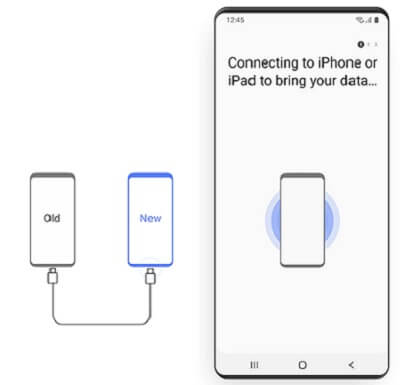
Шаг 2. Smart Switch обнаружит приложения iOS для загрузки и передачи данных WhatsApp на ваш телефон Samsung. Затем используйте iPhone для сканирования QR-кода, чтобы активировать процесс.
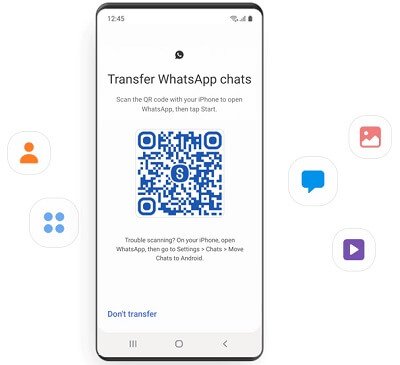
Шаг 3. Выберите данные, которые вы хотите передать, и нажмите «Импорт». Затем подождите немного, пока передача будет выполнена. Вы увидите результаты передачи на Smart Switch.
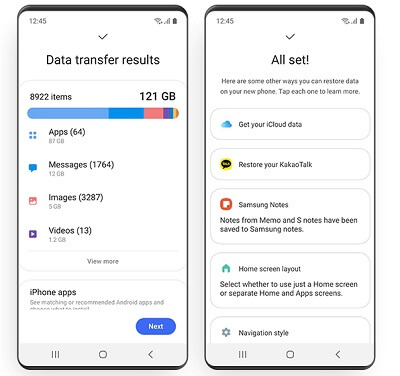
2 Часто задаваемые вопросы о Smart Switch
1. Является ли Smart Switch бесплатным??
Да, Smart Switch — это бесплатное приложение, предоставляемое Samsung. Вы можете загрузить его из Google Play Store на свое устройство Samsung без дополнительных затрат.
2. Что можно передавать, а что нельзя?
Smart Switch позволяет переносить различные данные, включая контакты, сообщения, фотографии, видео и даже приложения, с вашего iPhone на ваше устройство Samsung. Однако обратите внимание, что данные WhatsApp можно переносить только в том случае, если вы выполнили недавнее резервное копирование на своем iPhone.
Часть 3. Два бесплатных альтернативных приложения для переноса WhatsApp с iPhone на Samsung
1 Перенос сообщений WhatsApp с iPhone на Samsung с помощью WazzapMigrator
Вы можете использовать приложение, известное как WazzapMigrator, для переноса сообщений WhatsApp с iPhone на Samsung. Однако некоторые пользователи жалуются, что чаты не полностью переносятся на целевое устройство, некоторые из них искажаются или теряются. Кроме того, процесс этого метода может быть немного сложным, для его завершения требуются два сторонних инструмента.
Шаг 1. Начните с создания резервной копии данных на вашем iPhone в iTunes.

Шаг 2. После завершения процесса резервного копирования используйте iTunes Backup Extractor, чтобы извлечь файл резервной копии WhatsApp из основной резервной копии.
Шаг 3. Теперь подключите Samsung к компьютеру и перейдите в Play Store, чтобы установить WazzapMigrator на свое устройство.
Шаг 4. Запустите приложение и нажмите «Выбрать архив iPhone» и нажмите на файл резервной копии iPhone. Приложение преобразует файл резервной копии в формат, который понимает Android, и ваши сообщения будут на устройстве в кратчайшие сроки.
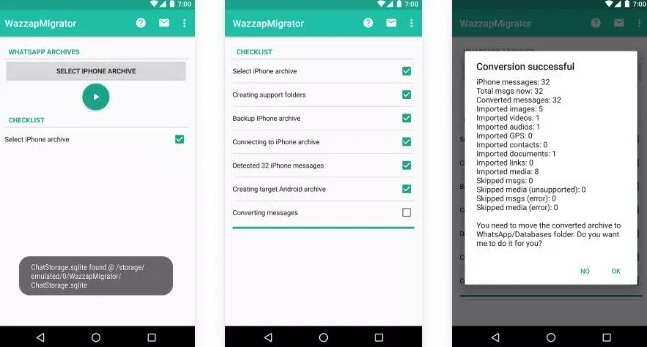
2 Восстановление WhatsApp с iPhone на Samsung с помощью Backuptrans
Еще одна отличная программа для использования — Backuptrans. Интерфейс может показаться запутанным, поэтому вот как ее использовать:
Шаг 1. Установите Backuptrans на свой компьютер, а затем запустите программу.
Шаг 2. Подключите оба устройства к компьютеру с помощью USB-кабелей и убедитесь, что устройства обнаруживаются.
Шаг 3. Выберите устройство, с которого вы хотите перенести сообщения WhatsApp (в данном случае iPhone), щелкните правой кнопкой мыши на устройстве Samsung и выберите Передать сообщения с iPhone на Android. Программа немедленно начнет перенос данных на устройство.
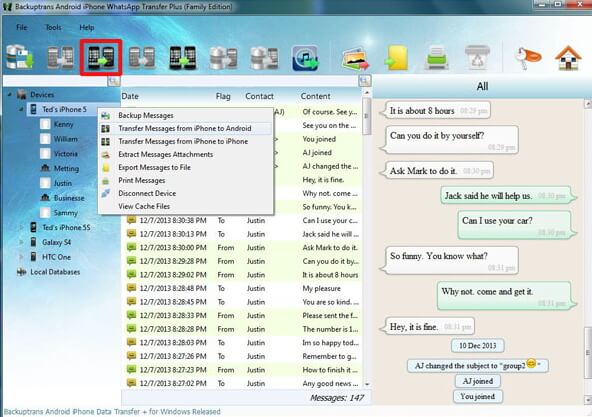
Часто задаваемые вопросы о передаче данных WhatsApp
1 Могу ли я перенести данные WhatsApp с iPhone на устройство Android, отличное от Samsung?
Методы, упомянутые в этой статье, предназначены специально для переноса данных WhatsApp с iPhone на устройство Samsung. Однако вы можете изучить похожие варианты, такие как резервное копирование и восстановление Google Drive или сторонние приложения, разработанные для устройств Android.
2 Нужно ли мне подключение к Интернету во время процесса переноса?
Нет, вам не нужно стабильное подключение к Интернету на вашем iPhone и устройстве Samsung для переноса данных WhatsApp с помощью Smart Switch (проводной перенос) или iMyTrans(iTransor® for WhatsApp). Однако, если вы выберете беспроводной перенос, вам следует оставить iPhone и Samsung подключенными к одному и тому же WiFi.
3 Удалятся ли данные WhatsApp с моего iPhone при переносе?
Нет, перенос данных WhatsApp с помощью Smart Switch или iMyTrans создаст копию на вашем устройстве Samsung. Исходные данные останутся на вашем iPhone, если вы не удалите их вручную.
4 Могу ли я переносить медиафайлы WhatsApp вместе с сообщениями?
Да, и Smart Switch, и iMyTrans позволяют переносить сообщения WhatsApp, включая медиафайлы, такие как фотографии, видео и аудиозаписи.
5 Что делать, если процесс переноса завис или не удается?
Если процесс переноса завис или не удается, убедитесь, что оба устройства подключены правильно, и попробуйте перезапустить приложения или устройства. Если проблема сохраняется, вы можете обратиться за помощью в соответствующие каналы поддержки Smart Switch или iMyTrans.
6 Могу ли я перенести контакты WhatsApp с помощью Smart Switch или iMyTrans?
К сожалению, ни Smart Switch, ни iMyTrans не могут напрямую переносить контакты WhatsApp. Однако вам не нужно беспокоиться, так как WhatsApp автоматически синхронизирует ваши контакты из адресной книги вашего телефона. Когда вы настраиваете WhatsApp на вашем устройстве Samsung, ваши контакты должны быть доступны.
Заключение
Перенос данных WhatsApp с iPhone на устройство Samsung — это простой процесс с правильными инструментами. Независимо от того, переходите ли вы на новое устройство Samsung или на старое, вы можете положиться на Samsung Smart Switch или iMyTrans(iTransor® for WhatsApp), чтобы сделать перенос беспроблемным. Просто не забудьте внимательно следовать инструкциям и убедиться, что вы выполнили недавнее резервное копирование, чтобы избежать потери данных. Наслаждайтесь использованием WhatsApp на вашем новом устройстве Samsung!
Передача/резервное копирование/восстановление WhatsApp в одном приложении
Его скачали более 100 000 человек.
- Передача WhatsApp между устройствами с разными ОС, например, с iOS на Android, с Android на iOS.
- Поддержка более 6000 различных моделей смартфонов на iOS и Android.
- Безопасная передача без сброса устройств или удаления исходных данных.
- Поддержка передачи с телефона на телефон, с телефона на компьютер, а также резервного копирования и восстановления.
- Полная совместимость с последней версией ОС.


